- ავტორი Jason Gerald [email protected].
- Public 2024-01-19 22:13.
- ბოლოს შეცვლილი 2025-06-01 06:06.
გინახავთ ოდესმე Google Street View მანქანა თქვენს სახლში? ამ მანქანას აქვს დიდი სფერული კამერა სახურავზე, რაც საშუალებას აძლევს მანქანას განუწყვეტლივ მიიღოს 360 გრადუსიანი სურათები. სურათებზე წვდომა შესაძლებელია Google Maps- ის საშუალებით თქვენს კომპიუტერში ან მობილურ მოწყობილობაზე.
ნაბიჯი
მეთოდი 1 დან 2: კომპიუტერთან წვდომა
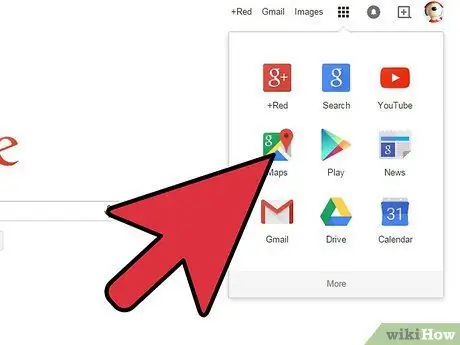
ნაბიჯი 1. გახსენით Google Maps
Street View არის Google Maps- ის ფუნქცია. Google- ის მანქანები, რომლებიც აღჭურვილია სპეციალური კამერებით, დადის სხვადასხვა ქვეყანაში და იღებს 360 გრადუსიან სურათებს ნავიგაციისა და ძიების გასაადვილებლად. Google Maps გაძლევთ წვდომას ნებისმიერ ადგილას, სადაც Street View შეისწავლა.
თქვენ ასევე შეგიძლიათ Street View- ზე წვდომა Google Earth- ის საშუალებით
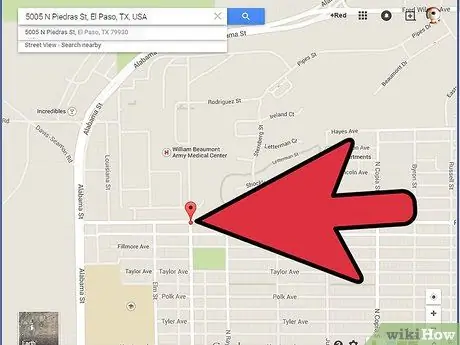
ნაბიჯი 2. იპოვეთ ადგილი, რომლის ნახვა გსურთ
თქვენ შეგიძლიათ მოძებნოთ ადგილმდებარეობა ან დაათვალიეროთ რუკა მაუსით. თუ თქვენ ეძებთ ადგილს, თქვენ ჩვეულებრივ დაინახავთ რუქას რუკაზე იმ უბანში, რომელსაც ეძებთ.
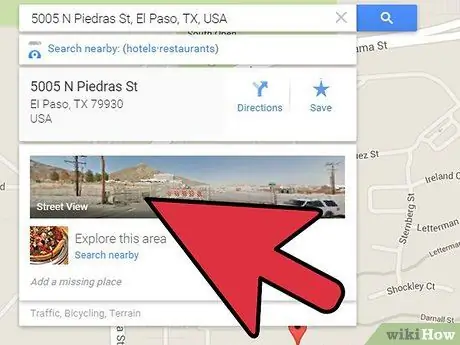
ნაბიჯი 3. ჩართეთ Street View
მას შემდეგ რაც იპოვით ადგილს, რომლის ნახვა გსურთ, შეგიძლიათ ჩართოთ Street View. თქვენ შეგიძლიათ გამოიყენოთ რამდენიმე გზა Street View- ს დასაწყებად, ეს დამოკიდებულია Google Maps- ის რომელ ვერსიას იყენებთ.
- ძიების შედეგებისათვის ქუჩის ხედის ჩვენება. თუ თქვენ ეძებთ მისამართს ან ადგილმდებარეობას და იპოვით პინ -ს რუქაზე, შეგიძლიათ შეხვიდეთ ქუჩის ხედზე ამ მდებარეობისთვის, თუ დააწკაპუნებთ ფოტოს ინფორმაციის ყუთში, რომელიც გამოჩნდება Pin- ის არჩევისას.
- გადაათრიეთ პეგმანი. დააწკაპუნეთ და გამართეთ პერგამენტის ხატი, რომ დაიჭიროთ ხატი. ქუჩები აღინიშნება Street View- ს ხელმისაწვდომობის მიხედვით - Street View- ს ქუჩებს შუაში ექნება ლურჯი ხაზი. შენობა, რომელსაც შიგნით ხედავთ აქვს ყვითელი წრე. ბუნებრივ ტურისტულ ადგილებს ექნებათ ლურჯი წრე. თუ თქვენ იყენებთ Google Maps- ის უახლეს ბეტა ვერსიას, Pegman- ზე დაწკაპუნებით გამოჩნდება Street View ფენა ეკრანზე.
- გამოიყენეთ Explorer ბარი. თუ თქვენ იყენებთ Google Maps- ის უახლეს ბეტა ვერსიას, დააწკაპუნეთ ისრის ხატზე ქვედა მარჯვნივ, რომ გახსნათ Explore ბარი. ეს ბარი აჩვენებს ცნობილ ადგილებს და ღირსშესანიშნაობებს თქვენი ამჟამინდელი მდებარეობის მახლობლად რუკაზე. ფოტოზე დაჭერით გადახვალთ პირდაპირ Street View- ში იმ წერტილისთვის.
- გაადიდეთ სურათი მაქსიმალურად. Google Maps- ში სურათის მაქსიმუმის გაფართოება ავტომატურად იტვირთება Street View ამ მდებარეობისთვის, როდესაც ეს შესაძლებელია.
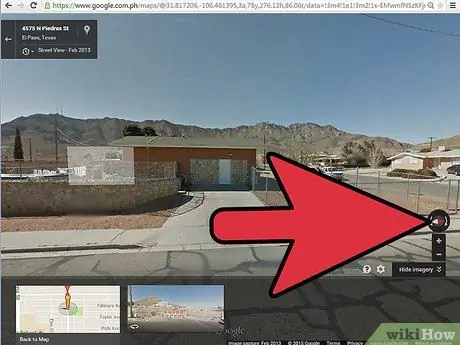
ნაბიჯი 4. გადადით წრეებში
Street View- ში შეგიძლიათ წრეში გადაადგილება მაუსის დაწკაპუნებით და გადაათრიეთ. დააწკაპუნეთ და გადაიტანეთ მაუსი საპირისპირო მიმართულებით - მაგალითად, თუ გსურთ მარცხნივ გაიხედოთ, დააწკაპუნეთ, გეჭიროთ და გადაიტანეთ მაუსი მარჯვნივ.
თქვენ შეგიძლიათ გამოიყენოთ კომპასის გარშემო არსებული ღილაკები წრეებში გადასაადგილებლად. ის მდებარეობს ძველი რუქების ეკრანის ზედა მარცხენა კუთხეში და ქვედა მარჯვენა კუთხეში ახალი Maps ბეტა ვერსიაზე
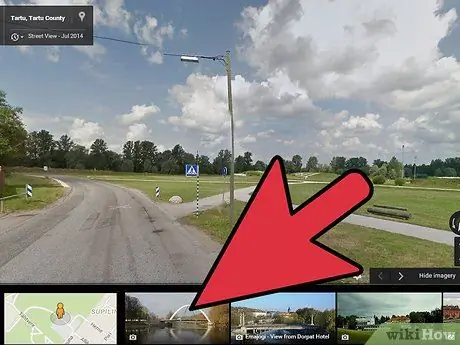
ნაბიჯი 5. იმოძრავეთ
Street View- ს ერთ - ერთი საუკეთესო თვისებაა ის, რომ მისი გამოყენებისას შეგიძლიათ გადაადგილება. დააწკაპუნეთ სურათზე ნებისმიერ ადგილას და Street View შეეცდება მიგიყვანოთ უახლოეს ადგილას. გამოიყენეთ ეს ფუნქცია კონკრეტული ტერიტორიის შესასწავლად, ვირტუალური შვებულების გასავლელად ან იმ ადგილის მოსაძებნად, რომლის პირადად მონახულება გსურთ.
ბილიკი დაინახავს ისარს. ისარზე დაჭერით ოდნავ გადაგიყვანთ ისრის მიმართულებით
მეთოდი 2 2: წვდომა მობილურით
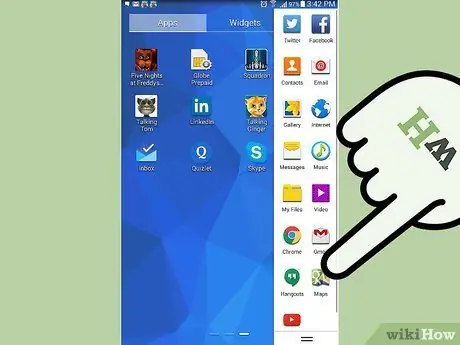
ნაბიჯი 1. გახსენით Google Maps აპლიკაცია
თუ გარეთ ხართ, Street View შეიძლება იყოს შესანიშნავი ინსტრუმენტი იმის საპოვნელად, რასაც თქვენ ეძებთ. გამოიყენეთ Street View იმის გასაგებად, თუ სად მიდიხართ გამგზავრებამდე, რათა იცოდეთ რა უნდა მოძებნოთ, ან იპოვოთ ბიზნეს ადგილი საზღვარგარეთ.
თქვენ შეგიძლიათ გამოიყენოთ Street View Google Maps- ის ნებისმიერ ვერსიაზე და ნებისმიერ მოწყობილობაზე, სანამ გაქვთ მონაცემთა კავშირი
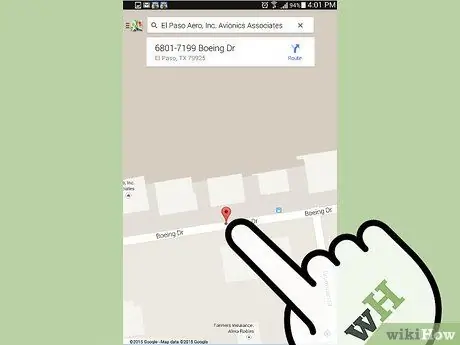
ნაბიჯი 2. მოათავსეთ მარკერი
Street View- ზე წვდომისთვის, თქვენ უნდა გქონდეთ მარკერი რუკაზე. თქვენ შეგიძლიათ განათავსოთ მარკერი ადგილმდებარეობის ძებნით, რუქაზე ბიზნეს მარკერის დაჭერით, ან რუკაზე კონკრეტული ადგილის დაჭერით და დაჭერით.
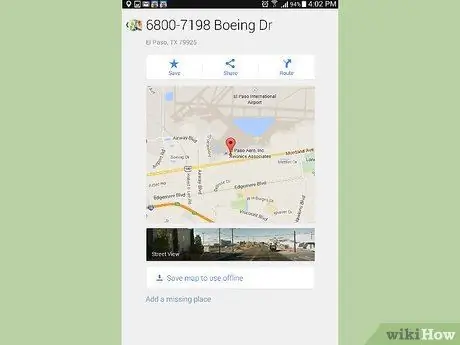
ნაბიჯი 3. გადაფურცლეთ ზემოთ
მას შემდეგ, რაც მარკერი გამოჩნდება, მისამართი გამოჩნდება რუქის ბოლოში, ნავიგაციის ღილაკთან ერთად. გადაფურცლეთ ზოლზე თითის ზემოთ, რათა გახსნათ შენახვის/გაზიარების ეკრანი. თუ Street View ხელმისაწვდომია თქვენს ადგილას, გამოჩნდება ფოტო.
თუ თქვენ არ გაქვთ არჩეული ადგილი ქუჩაში, შესაძლოა ვერ შეძლოთ Street View- ს ჩატვირთვა. სცადეთ მარკერი გზის მახლობლად
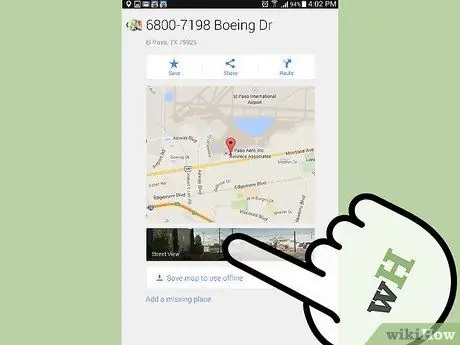
ნაბიჯი 4. გახსენით Street View
შეეხეთ ფოტოს ქუჩის ხედის ატვირთვისთვის. ეკრანის ხედი შეიცვლება 360 გრადუსიან ფოტოზე. სურათების გადმოსაწერად დაგჭირდებათ მონაცემთა კავშირი.
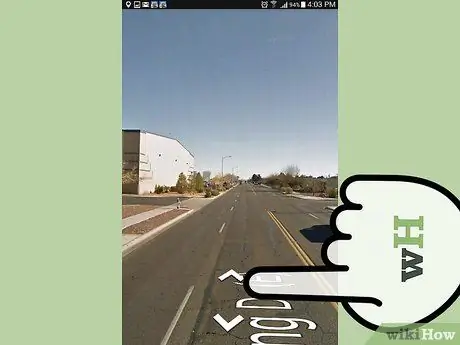
ნაბიჯი 5. გადადით წრეებში
თქვენ შეგიძლიათ გადაადგილდეთ Street View- ში თითის ეკრანზე გადაადგილებით. კამერა გადაადგილდება თქვენი თითის საპირისპირო მიმართულებით - მაგალითად, თუ გადაფურცლავთ ქვემოთ, ის მაღლა იწევს. ეკრანის დაჭერით შეგიძლიათ გაადიდოთ ან გაადიდოთ გამოსახულება.
შეეხეთ ხატს, რომ მიუთითოთ ტელეფონი და მიმოიხედოთ სურათზე. ეს ფუნქცია შეიძლება ძალიან სასარგებლო იყოს, თუ ახლოს ხართ ადგილთან და გსურთ ნახოთ სად მოგზაურობთ. ის ეკრანის ზედა მარცხენა კუთხეშია და ჰგავს ორ ისარს, რომლებიც ერთმანეთზე მიუთითებს
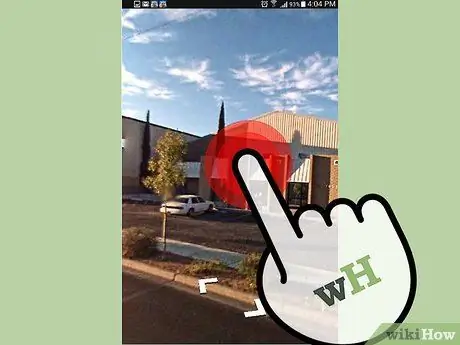
ნაბიჯი 6. იმოძრავეთ
თქვენ შეგიძლიათ გადაადგილდეთ სურათის ნებისმიერ ადგილას, ორმაგი დაჭერით. Street View შეეცდება ატვირთოს უახლოესი მდებარეობა. თქვენ ასევე შეგიძლიათ წინ და უკან ბილიკზე დააწკაპუნოთ ისრებზე, რომლებიც გამოჩნდება. ეს ფუნქცია სასარგებლოა მართვის სიმულაციებისთვის, რადგან საგზაო ნიშნები გამოჩნდება ყველა კვეთაზე.






